Pruebas en un entorno real
Pruebe en producción sin marcas de agua.
Funciona donde lo necesites.
En los últimos años, el uso de la tecnología .NET ha aumentado rápidamente, sobre todo tras el lanzamiento de .NET Core, que en última instancia incrementó el uso del lenguaje de programación C#. Por lo tanto, ahora es esencial que cualquier programador de C# aprenda a convertir texto en archivos PDF.
Existen múltiples casos de uso en los que es necesario convertir texto en PDF.
Convertir archivos de texto en archivos PDF
...y muchos más.
Es necesario disponer de una biblioteca de terceros para convertir texto en documentos PDF. Existen múltiples opciones en el mercado, pero algunas son de pago, otras son difíciles de usar y otras tienen problemas de rendimiento. Existe una biblioteca de desarrollo gratuito y fácil de usar, tanto que basta una línea de código para convertir texto en PDF. También proporciona mayores niveles de rendimiento. Esta biblioteca es IronPDF.
IronPDF es compatible con todos los marcos .NET. Es fácil de desarrollar y ofrece una gran variedad de funciones en una sola biblioteca, entre ellas crear PDF a partir de URLcrear PDF a partir de texto, c onvertir archivos HTML en archivos PDF convertir archivos de texto en archivos PDF, y mucho más.
Veamos un ejemplo de cómo convertir texto a PDF.
RenderHtmlAsPdf para convertir una cadena a PDFLeerTodoTexto y pasarlo a RenderHtmlAsPdf para generar PDFImprimir métodoAbra Microsoft Visual Studio. Haga clic en Crear nuevo proyecto. Seleccione la plantilla "Aplicación de Consola" por simplicidad, pero puede utilizar Windows Forms, ASP.NET Web Forms, MVC, Web APIs, o cualquier plantilla según sus necesidades.
Seleccione Siguiente, Asigne un nombre al proyecto, seleccione el marco de trabajo de destino y pulse Crear. Se creará un nuevo proyecto de consola.
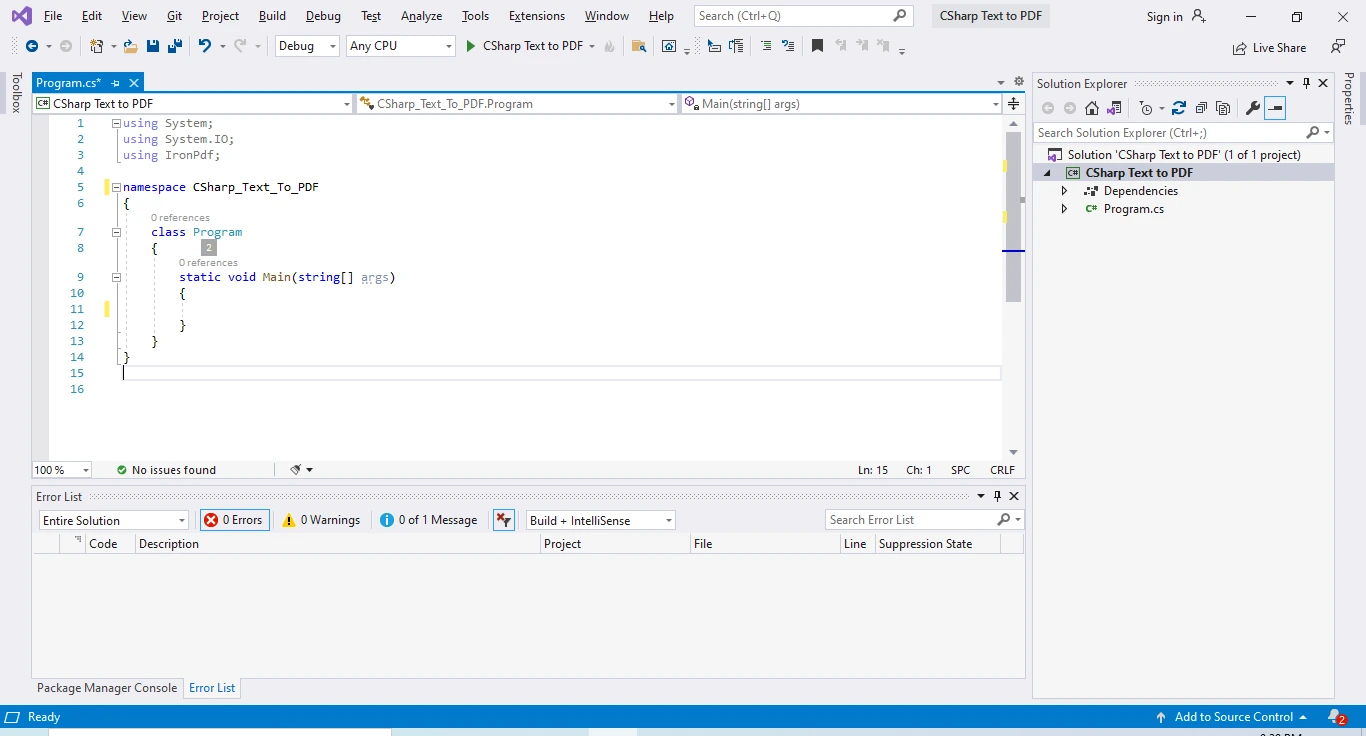
Crear una nueva aplicación de consola en Visual Studio
A continuación, instale el paquete NuGet para IronPDF.
IronPDF es una biblioteca .NET para generar, leer, editar y guardar archivos PDF en proyectos .NET. IronPDF ofrece HTML-to-PDF para .NET 5 Core, Standard y Framework, con compatibilidad total de HTML a PDF incluyendo CSS3 y JS.
Para instalar el Paquete NuGet Vaya a Herramientas > Administrador de paquetes NuGet > Consola del administrador de paquetes. Aparecerá la siguiente ventana:
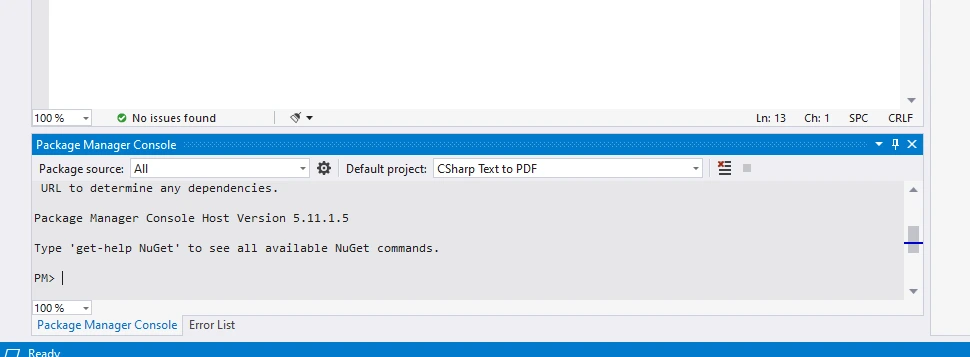
Consola del Administrador de Paquetes
A continuación, escriba el siguiente comando en la consola del gestor de paquetes.
Install-Package IronPdf
Pulsa Intro.
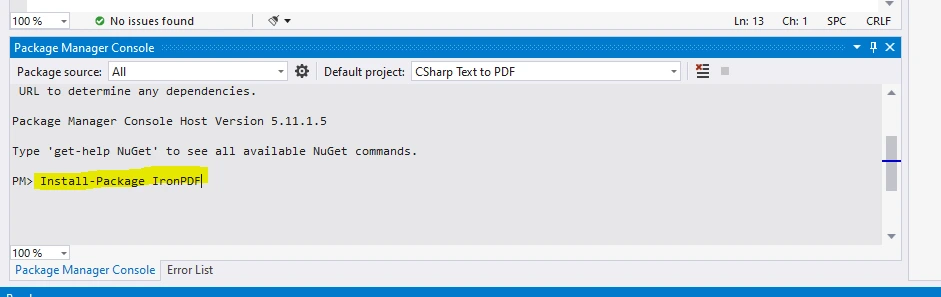
Progreso de la instalación en la consola del gestor de paquetes
Esto instalará la librería IronPDF para poder utilizar todas las funcionalidades proporcionadas por esta librería en cualquier parte del proyecto.
A continuación, vamos a abordar la tarea principal aquí --- convertir texto C# en un archivo PDF.
En primer lugar, haga referencia a la biblioteca IronPDF en el archivo program.cs. Escriba el siguiente fragmento de código en la parte superior del archivo.
using IronPdf;using IronPdf;Imports IronPdfA continuación, escribe el siguiente código dentro de la función principal. Este código convertirá texto a PDF.
ChromePdfRenderer renderer = new ChromePdfRenderer();
PdfDocument pdf = renderer.RenderHtmlAsPdf("<h1>This is my PDF</h1><p>This is generated for the tutorial of C# txt to PDF</p>");
pdf.SaveAs(@"D:\Iron Software\textToPDF\myFirstPDF.pdf");ChromePdfRenderer renderer = new ChromePdfRenderer();
PdfDocument pdf = renderer.RenderHtmlAsPdf("<h1>This is my PDF</h1><p>This is generated for the tutorial of C# txt to PDF</p>");
pdf.SaveAs(@"D:\Iron Software\textToPDF\myFirstPDF.pdf");Dim renderer As New ChromePdfRenderer()
Dim pdf As PdfDocument = renderer.RenderHtmlAsPdf("<h1>This is my PDF</h1><p>This is generated for the tutorial of C# txt to PDF</p>")
pdf.SaveAs("D:\Iron Software\textToPDF\myFirstPDF.pdf")En primer lugar, cree el objeto Renderizador de PDF cromado. Este objeto se encarga de convertir texto a PDF. En la segunda Línea, el RenderHtmlAsPdf con la referencia del objeto renderizador.
Esto generará un PDF a partir del texto pasado en el argumento de esta función. Ese PDF se almacenará temporalmente como tipo de documento PDF.
Por último, el archivo PDF recién generado se guarda en la unidad local mediante la función Guardar como función. Pase la ruta como argumento en la función SaveAs.
Este es el resultado del código anterior. Es muy fácil generar PDF mediante programación a partir de texto.
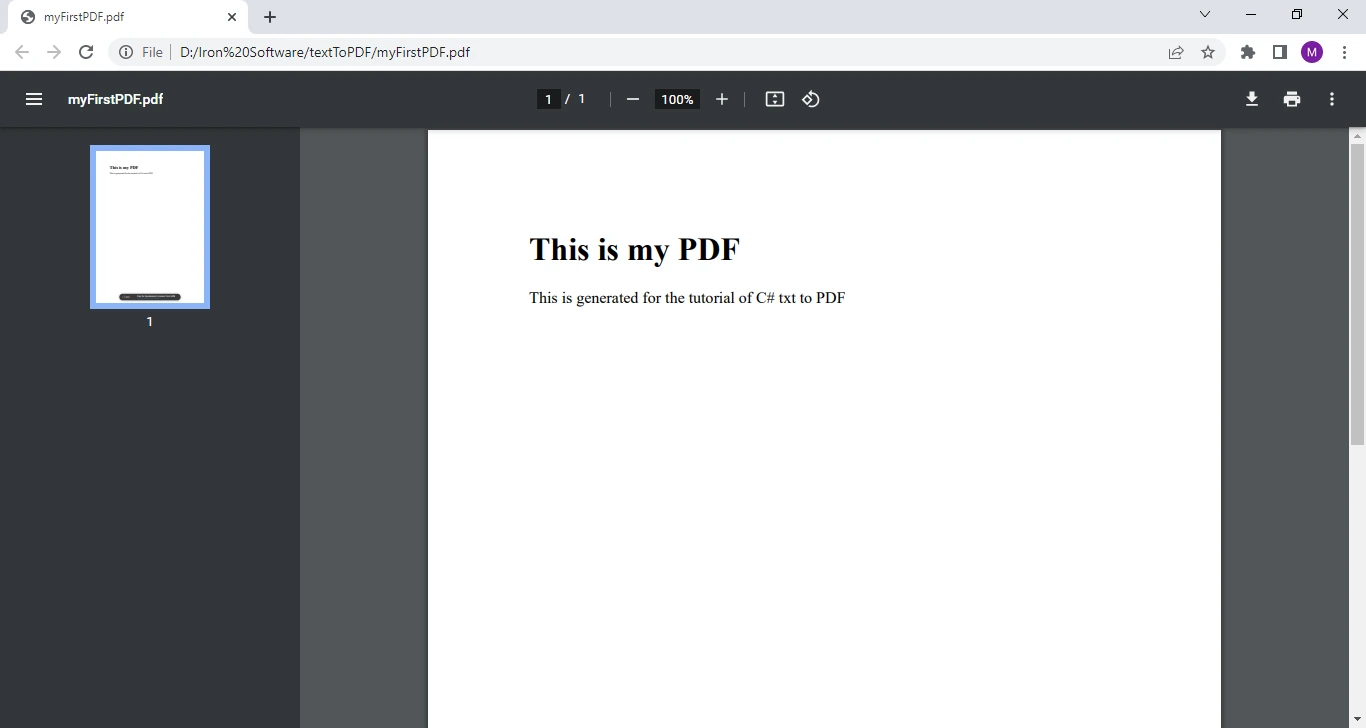
El archivo PDF resultante del ejemplo de código.
En el ejemplo anterior, se muestra cómo convertir un simple TXT a PDF. Ahora, este ejemplo demostrará cómo convertir un documento de texto en un documento PDF.
Dado un archivo TXT fuente de ejemplo como el que se muestra a continuación.
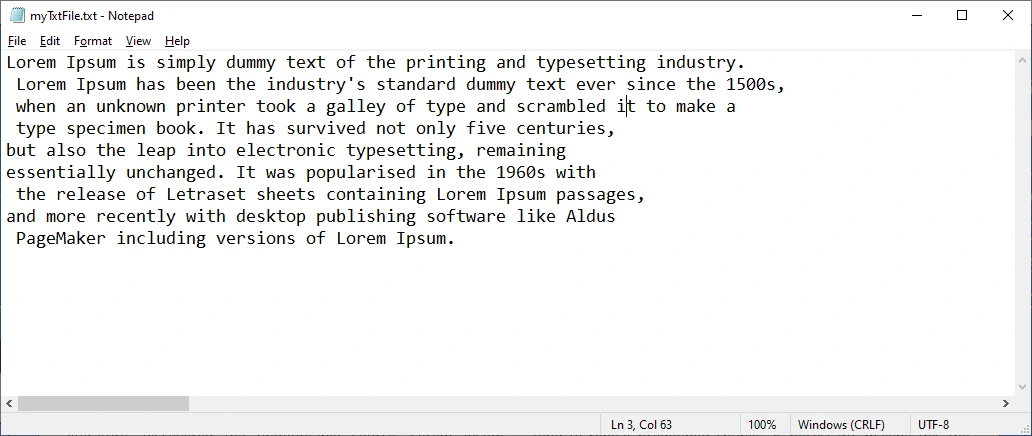
**El archivo TXT de muestra
El siguiente código convertirá un archivo de texto a PDF.
En primer lugar, añada el siguiente espacio de nombres:
using System.IO;using System.IO;Imports System.IOEscriba el siguiente fragmento de código dentro de la función principal.
string text = File.ReadAllText(@"D:\Iron Software\textToPDF\myTxtFile.txt");
ChromePdfRenderer renderer = new ChromePdfRenderer();
PdfDocument pdf = renderer.RenderHtmlAsPdf(text);
pdf.SaveAs(@"D:\Iron Software\textToPDF\textFileToPDF.pdf");string text = File.ReadAllText(@"D:\Iron Software\textToPDF\myTxtFile.txt");
ChromePdfRenderer renderer = new ChromePdfRenderer();
PdfDocument pdf = renderer.RenderHtmlAsPdf(text);
pdf.SaveAs(@"D:\Iron Software\textToPDF\textFileToPDF.pdf");Dim text As String = File.ReadAllText("D:\Iron Software\textToPDF\myTxtFile.txt")
Dim renderer As New ChromePdfRenderer()
Dim pdf As PdfDocument = renderer.RenderHtmlAsPdf(text)
pdf.SaveAs("D:\Iron Software\textToPDF\textFileToPDF.pdf")File.ReadAllText leerá todo el texto del fichero especificado en el argumento de la función. Este texto se guarda en una variable de cadena.
Esta variable se pasa como argumento de la función RenderHtmlAsPdf. Esta función convertirá texto en un documento PDF.
Por último, especifique el nombre del archivo de salida en la función SaveAs.
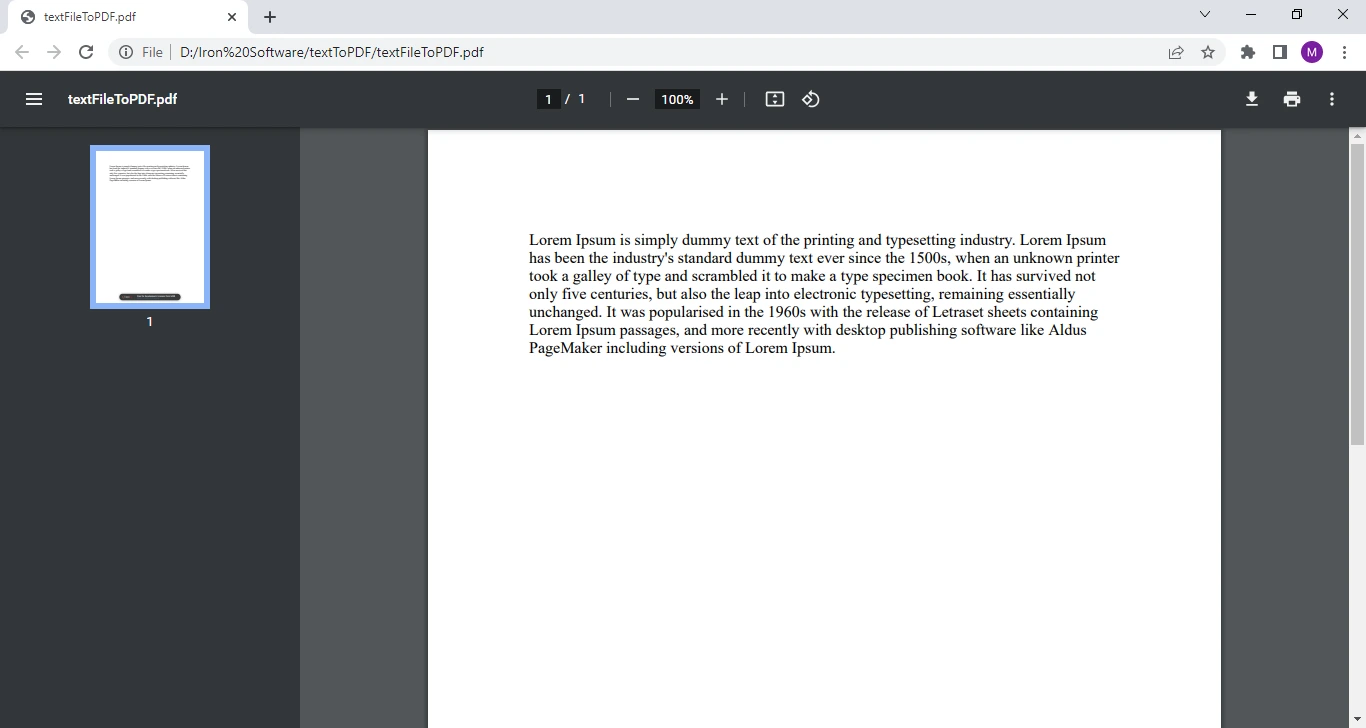
El archivo PDF de salida de un archivo TXT
En el ejemplo anterior, es muy fácil convertir texto en un nuevo documento PDF.
Vamos a añadir una marca de agua a este PDF recién creado. Las marcas de agua pueden ayudar a evitar el uso indebido de los documentos. Puede establecer su marca de agua según sus necesidades. Veamos el siguiente ejemplo:
pdf.ApplyWatermark("<h1>my Watermark</h1>",45 ,45, IronPdf.Editing.VerticalAlignment.Top, IronPdf.Editing.HorizontalAlignment.Center);
pdf.SaveAs(@"D:\Iron Software\textToPDF\myFirstPDF.pdf");pdf.ApplyWatermark("<h1>my Watermark</h1>",45 ,45, IronPdf.Editing.VerticalAlignment.Top, IronPdf.Editing.HorizontalAlignment.Center);
pdf.SaveAs(@"D:\Iron Software\textToPDF\myFirstPDF.pdf");pdf.ApplyWatermark("<h1>my Watermark</h1>",45,45, IronPdf.Editing.VerticalAlignment.Top, IronPdf.Editing.HorizontalAlignment.Center)
pdf.SaveAs("D:\Iron Software\textToPDF\myFirstPDF.pdf")La variable pdf contiene un DocumentoPdf tipo. En Aplicar marca de agua añadirá una marca de agua al documento. Pase el texto de su marca de agua como argumento de la función, por ejemplo "mi marca de agua". El segundo argumento es la ubicación de la marca de agua. Hay múltiples opciones disponibles, y puedes elegir cualquiera. El tercer argumento es la opacidad, y puede establecer la opacidad según sus necesidades. Por ejemplo: "45". El cuarto argumento es la rotación y establece la rotación a 45, pero se puede establecer a cualquiera, según sus necesidades.
A continuación se muestra la salida generada por el código de ejemplo:

El archivo PDF con la marca de agua en el centro
Imprimir un documento PDF utilizando IronPDF es muy fácil --- sólo tiene que escribir la siguiente línea de código:
pdf.Print();pdf.Print();pdf.Print()Esto imprimirá un documento PDF en su impresora predeterminada. Hay múltiples configuraciones de impresora disponibles, y puedes elegir según tus necesidades. Para obtener más información sobre la configuración de impresión de PDF, consulte esta página página de muestra
Este tutorial mostraba una forma muy sencilla de convertir texto en un archivo PDF con ejemplos paso a paso y explicaciones de código: convertir texto a PDF, generar un PDF a partir de un archivo TXT e imprimir este archivo PDF. Además, aprendió a añadir marcas de agua a los documentos.
IronPDF ofrece múltiples funciones útiles e interesantes, como por ejemplo representación de gráficos en PDF, añadir códigos de barras, mejorar la seguridad con contraseñase incluso gestión de formularios PDF pero es imposible abarcarlos todos aquí. Para más información, pulse en página de inicio.
IronPDF forma parte del Iron Software suite. Iron Suite cuenta con una serie de productos interesantes, como IronXL, IronBarcode, IronOCR e IronWebscraper. Seguro que todos estos productos le resultarán útiles. Puede ahorrar hasta un 250% comprando la Iron Suite completa, ya que actualmente puede obtener los cinco productos por el precio de sólo dos. Para más información, pulse aquí.
9 productos API .NET para sus documentos de oficina








